เครื่องมือเร่งยอดขาย
ช่วยทีมของคุณมุ่งเน้นสิ่งที่สำคัญที่สุดด้วยรายการที่จัดลำดับความสำคัญของกิจกรรมและงานที่กำลังจะเกิดขึ้น
ข้อกำหนดสิทธิ์การใช้งานและบทบาท
| ชนิดข้อกำหนด | คุณต้องมี |
|---|---|
| ใบอนุญาต | Dynamics 365 Sales Premium หรือ Dynamics 365 Sales Enterprise ข้อมูลเพิ่มเติม: การกำหนดราคา Dynamics 365 Sales |
| Security role | ผู้ดูแลระบบ ข้อมูลเพิ่มเติม: บทบาทความปลอดภัยที่กำหนดไว้ล่วงหน้าสำหรับ Sales |
ภาพรวม
เครื่องมือเร่งยอดขายเป็นแพลตฟอร์มการมีส่วนร่วมที่ช่วยให้คุณเข้าใจความต้องการของลูกค้าและตอบสนองอย่างมีความหมาย ซึ่งช่วยให้ผู้ขายของคุณมีส่วนร่วมกับลูกค้าของคุณโดยใช้หลายช่องทางภายในพื้นที่ทำงานเดียว เครื่องมือเร่งยอดขายใน Dynamics 365 มอบประสบการณ์ที่ปรับแต่งสำหรับผู้ขายโดยลดเวลาที่พวกเขาใช้ในการค้นหาลูกค้ารายต่อไปที่ดีที่สุดที่จะติดต่อ ซึ่งรวบรวมข้อมูลจากแหล่งต่างๆ และช่วยให้ผู้ขายมุ่งเน้นไปที่วิธีเข้าถึงลูกค้าที่ดีที่สุด ช่วยผู้ขายในการขายอย่างชาญฉลาด โดยการสร้างไปป์ไลน์ที่แข็งแกร่งและจัดลำดับความสำคัญ นำเสนอบริบท และการแนะนำอัตโนมัติของการแสดงข้อมูล ตลอดทั้งลำดับการขายที่ช่วยให้กระบวนการขายรวดเร็วขึ้น ข้อมูลเพิ่มเติม: เครื่องมือเร่งยอดขายคืออะไร
ตัวเลือกการให้สิทธิ์การใช้งาน
เมื่อคุณตั้งค่าเครื่องมือเร่งยอดขายด้วยสิทธิ์การใช้งาน Dynamics 365 Sales Enterprise คุณจะได้รับเรกคอร์ดที่เชื่อมต่อตามลำดับ 1,500 รายการต่อเดือน หากคุณต้องการเรกคอร์ดที่เชื่อมต่อตามลำดับมากกว่า 1,500 รายการต่อเดือน อัปเกรดเป็น Dynamics 365 Sales Premium
ตั้งค่าเครื่องมือเร่งยอดขาย
บนหน้า การตั้งค่าการขาย เลือก เครื่องมือเร่งยอดขาย>การตั้งค่าด่วน
แผง การตั้งค่าด่วนของเครื่องมือเร่งยอดขาย จะปรากฏขึ้น

ในส่วน เปิดใช้งานสำหรับ ให้เลือกตัวเลือกใดตัวเลือกหนึ่งต่อไปนี้เพื่อให้สิทธิ์ในการใช้คุณลักษณะเครื่องมือเร่งยอดขาย:
- บทบาทความปลอดภัยทั้งหมด: เลือกตัวเลือกนี้เพื่อให้สิทธิ์เข้าถึงเพื่อดูเครื่องมือเร่งยอดขายในแอปฮับการขายให้แก่บทบาทความปลอดภัยทั้งหมดในองค์กรของคุณ
- บทบาทความปลอดภัยเฉพาะ: เลือกตัวเลือกนี้เพื่อระบุบทบาทความปลอดภัยเพื่อให้สิทธิ์เข้าถึงเพื่อดูเครื่องมือเร่งยอดขายในแอปฮับการขายให้แก่ผู้ใช้ส่วนหนึ่ง ใช้กล่องค้นหาเพื่อเพิ่มบทบาทความปลอดภัย
หากต้องการเพิ่มข้อมูลตัวอย่างสำหรับการสำรวจคุณลักษณะ เลือก เพิ่มข้อมูลตัวอย่าง
หมายเหตุ
ความสามารถในการติดตั้งข้อมูลตัวอย่างมีให้ใช้งานในสภาพแวดล้อม Sandbox หรือรุ่นทดลองเท่านั้น เมื่อคุณเพิ่มข้อมูลตัวอย่าง คุณจะเห็นการให้คะแนนลูกค้าเป้าหมายและโอกาสทางการขายที่คาดการณ์ได้ในฟอร์ม Sales Insights การเพิ่มข้อมูลตัวอย่างอาจใช้เวลาสักครู่ หากคุณเลือกที่จะละเว้นการติดตั้งข้อมูลตัวอย่าง ณ จุดนี้ คุณสามารถเพิ่มได้ในภายหลังเมื่อคุณต้องการ
ในส่วน เนื้อหาและเค้าโครง เลือกชนิดของเรกคอร์ดและฟอร์มที่เกี่ยวข้องกันที่จำเป็นในองค์กรของคุณ
หากต้องการเพิ่มชนิดของเรกคอร์ด ให้เลือก เพิ่มชนิดของเรกคอร์ด แล้วเลือกเรกคอร์ดจากรายการแบบหล่นลง ชนิดของเรกคอร์ดที่เลือกจะแสดงวิดเจ็ต ลำดับ (ถัดไป) คุณสามารถเลือกตารางแบบสำเร็จรูป เช่น ลูกค้าองค์กร รายชื่อผู้ติดต่อ ลูกค้าเป้าหมาย และ โอกาสทางการขาย หรือตารางแบบกำหนดเอง
หมายเหตุ
- ตรวจสอบให้แน่ใจว่าชนิดของเรกคอร์ดที่คุณเลือกเป็นชนิดที่มักจะเชื่อมต่อกับกิจกรรม ผู้จัดการฝ่ายขายใช้ชนิดของเรกคอร์ดเพื่อกำหนดค่าลำดับที่จะกำหนดให้กับเรกคอร์ดที่จะแสดงในแอป
- ในการดูชนิดของเรกคอร์ดแบบกำหนดเองในรายการ ไปที่ การตั้งค่า>การกำหนดเอง>กำหนดระบบเอง>ส่วนประกอบ>เอนทิตี ภายใต้ การสื่อสารและการทำงานร่วมกัน เปิดใช้งานตัวเลือก กิจกรรม การเชื่อมต่อ และ การส่งอีเมล (หากไม่มีฟิลด์อีเมล ระบบจะสร้างฟิลด์ขึ้นมา)
- หากต้องการเพิ่มวิดเจ็ต ถัดไป ไปยังฟอร์มเอนทิตีแบบกำหนดเองของคุณ ไปที่ เพิ่มวิดเจ็ตถัดไปในฟอร์มเอนทิตี
เลือกฟอร์มสำหรับเรกคอร์ดที่เลือก
หมายเหตุ
- คุณสามารถลบชนิดของเรกคอร์ดที่ไม่ต้องการให้มีกิจกรรมอัตโนมัติที่เกี่ยวข้องอีกต่อไปได้ เลือกไอคอน X ถัดจากชนิดของเรกคอร์ดเพื่อลบออกจากรายการ โปรดทราบว่าหากเรกคอร์ดในชนิดของเรกคอร์ดที่ถูกลบนั้นเชื่อมโยงกับลำดับ เรกคอร์ดเหล่านี้จะยังคงเชื่อมโยงกับลำดับต่อไป
- หากต้องการทราบวิธีการเติมเรกคอร์ดในรายการงาน ไปที่ ดูเรกคอร์ดของฉันโดยใช้รายการงาน
หากต้องการเผยแพร่การเปลี่ยนแปลง ให้เลือก เผยแพร่
หลังจากเผยแพร่การตั้งค่าแล้ว คุณสามารถเปิดอินเทอร์เฟซผู้ขายสำหรับเครื่องมือเร่งยอดขายโดยเลือก ไปที่ประสบการณ์ผู้ขาย ใต้ เครื่องมือเร่งยอดขาย ผู้ขายสามารถใช้เครื่องมือเร่งยอดขายสำหรับกิจกรรมที่สร้างขึ้นด้วยตนเองได้ทันที อย่างไรก็ตาม คุณสามารถแนะนำผู้ขายของคุณได้โดยการสร้างลำดับ สำหรับข้อมูลเกี่ยวกับการสร้างลำดับ ไปที่ จัดการลำดับ
การตั้งค่าขั้นสูง
หากคุณต้องการกำหนดค่าขั้นสูงสำหรับเครื่องมือเร่งยอดขาย ให้เลือก ไปที่การตั้งค่าเครื่องมือเร่งยอดขายขั้นสูง ที่ด้านบนของแผงการตั้งค่าด่วน สำหรับข้อมูลเกี่ยวกับการกำหนดค่าขั้นสูง ไปที่ กำหนดค่าเครื่องมือเร่งยอดขายสำหรับ Sales Premium
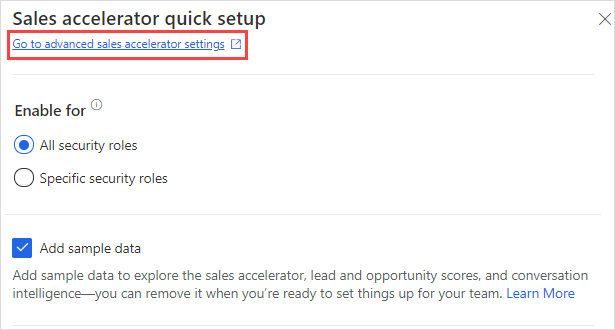
เพิ่มเครื่องมือเร่งยอดขายไปยังแอปแบบกำหนดเอง
หากคุณสร้างแอปแบบกำหนดเองแล้ว คุณสามารถเพิ่มเครื่องมือเร่งยอดขายไปยังแอปแบบกำหนดเองได้จากตัวออกแบบแอป ข้อมูลเพิ่มเติม: เพิ่มรายการแผนผังเว็บไซต์เครื่องมือเร่งยอดขายไปยังแอปแบบกำหนดเอง
ตรวจสอบการใช้งาน
ในฐานะที่เป็นผู้ดูแลระบบ คุณสามารถตรวจสอบจำนวนเรกคอร์ดที่เชื่อมต่อกับลำดับในช่วงเจ็ดเดือนได้
หากคุณกำลังใช้เครื่องมือเร่งยอดขายพร้อมสิทธิ์การใช้งาน Sales Enterprise ของคุณ คุณจะได้รับเรกคอร์ดที่เชื่อมต่อตามลำดับ 1,500 รายการต่อเดือน สัญลักษณ์เตือนจะปรากฏขึ้นทุกครั้งที่มีการใช้งานเกินขีดจำกัดรายเดือน วางเมาส์เหนือสัญลักษณ์เพื่อดูข้อความ ในกรณีดังกล่าว คุณต้องอัปเกรดเป็นสิทธิ์ใช้งาน Sales Premium เพื่อรับสิทธิประโยชน์เต็มรูปแบบโดยไม่จำกัดรายเดือน
สำคัญ
- ข้อมูลในแผงการใช้งานจะรีเฟรชทุก 24 ชั่วโมง
- เมตริกการใช้งานดำเนินการโดยโฟลว์ Power Automate โฟลว์การใช้งานรายวันของลำดับ Sales insights หากไม่มีโฟลว์นี้ รายงานการใช้งานจะไม่แสดงข้อมูลที่ถูกต้อง ถ้าโฟลว์ Power Automate ถูกปิดใช้งาน คุณต้องเปิดใช้งานโฟลว์เพื่อเปิดใช้งานเมตริกการใช้งานอีกครั้ง สำหรับข้อมูลเกี่ยวกับการเปิดใช้งานโฟลว์ ไปที่ เปิดโฟลว์
หากต้องการตรวจสอบการใช้งานเครื่องมือเร่งยอดขาย
บนหน้า เริ่มต้นใช้งานการขายแบบดิจิทัล ภายใต้ เครื่องมือเร่งยอดขาย เลือก ตรวจสอบการใช้งาน
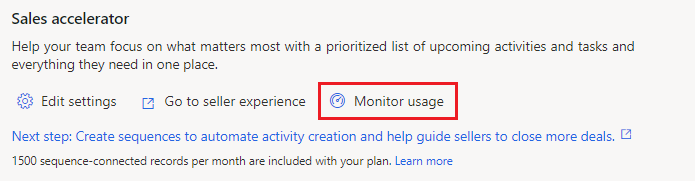
แผง การใช้เครื่องมือเร่งยอดขาย จะแสดงข้อมูลต่อไปนี้:
เรกคอร์ดที่เชื่อมต่อ: แสดงจำนวนเรกคอร์ดทั้งหมดที่เชื่อมต่อกับลำดับจนถึงตอนนี้ในเดือนปัจจุบัน หากเกินขีดจำกัดรายเดือนในหนึ่งเดือน (สำหรับผู้ใช้สิทธิ์การใช้งาน Sales Enterprise) สัญลักษณ์เตือนจะปรากฏขึ้น
ค่าเฉลี่ยรายเดือน: แสดงจำนวนโดยเฉลี่ยของเรกคอร์ดที่เชื่อมต่อกับลำดับในการใช้งานช่วงหกเดือนเต็มที่ผ่านมา
การใช้งานตลอดช่วงเวลา: แสดงการใช้เครื่องมือเร่งยอดขายรายเดือนในรูปแบบกราฟิกในช่วงหกเดือนที่ผ่านมา หากเกินขีดจำกัดรายเดือนในหนึ่งเดือน (สำหรับผู้ใช้สิทธิ์การใช้งาน Sales Enterprise) สัญลักษณ์เตือนจะปรากฏขึ้น
ขีดจำกัดรายเดือนจะแสดงเป็นเส้นสีน้ำเงินในกราฟ เมื่อเกินขีดจำกัดในหนึ่งเดือน จำนวนเรกคอร์ดที่เกิน 1,500 จะแสดงเป็นสีแดง

ปิดเครื่องมือเร่งยอดขาย
หากคุณต้องการปิดเครื่องมือเร่งยอดขาย คุณสามารถให้ดำเนินการจากการตั้งค่าขั้นสูง
เลือก ไปที่การตั้งค่าเครื่องมือเร่งยอดขายขั้นสูง ที่ด้านบนของแผงการตั้งค่าด่วน
บนหน้า การตั้งค่าเครื่องมือเร่งยอดขาย เลือก ยกเลิกการประกาศ

ในกล่องโต้ตอบการยืนยัน ให้เลือก ยกเลิกการประกาศ
เพิ่มวิดเจ็ตลำดับ (ถัดไป) ในฟอร์มที่กำหนดเอง
ตามค่าเริ่มต้น วิดเจ็ต ถัดไป จะพร้อมใช้งานเฉพาะในฟอร์ม Sales Insights, ลูกค้าเป้าหมาย, และโอกาสทางการขายแบบสำเร็จรูปเท่านั้น หากคุณกำลังใช้ฟอร์มที่กำหนดเอง คุณสามารถแสดงวิดเจ็ตถัดไปบนฟอร์มที่กำหนดเองได้ สำหรับข้อมูลเกี่ยวกับการเพิ่มวิดเจ็ต ถัดไป ไปยังฟอร์มที่กำหนดเอง ไปที่ เพิ่มวิดเจ็ตถัดไปในฟอร์มที่กำหนดเอง สำหรับข้อมูลเกี่ยวกับการใช้วิดเจ็ต ถัดไป ไปที่ เชื่อมต่อกับลูกค้าผ่านเรกคอร์ดหรือวิดเจ็ตถัดไป
ข้อมูลที่เกี่ยวข้อง
Microsoft Teams การทำงานร่วมกัน
Microsoft Teams การโทรผ่านระบบการสนทนาอัจฉริยะ
การให้คะแนนลูกค้าเป้าหมายและโอกาสทางการขาย